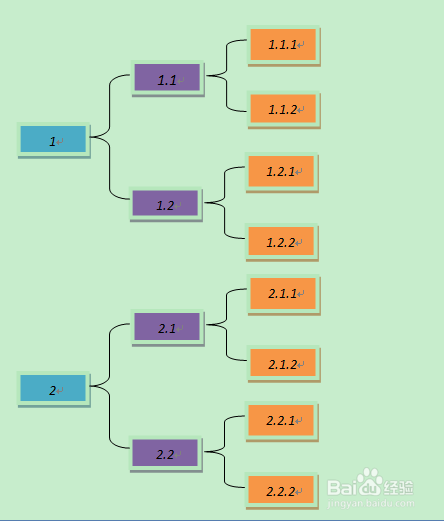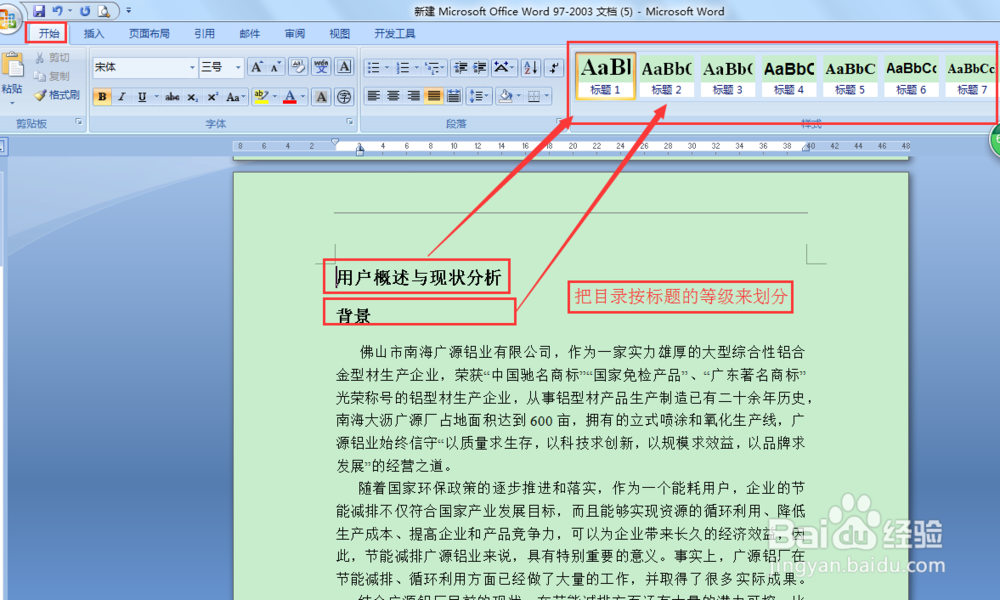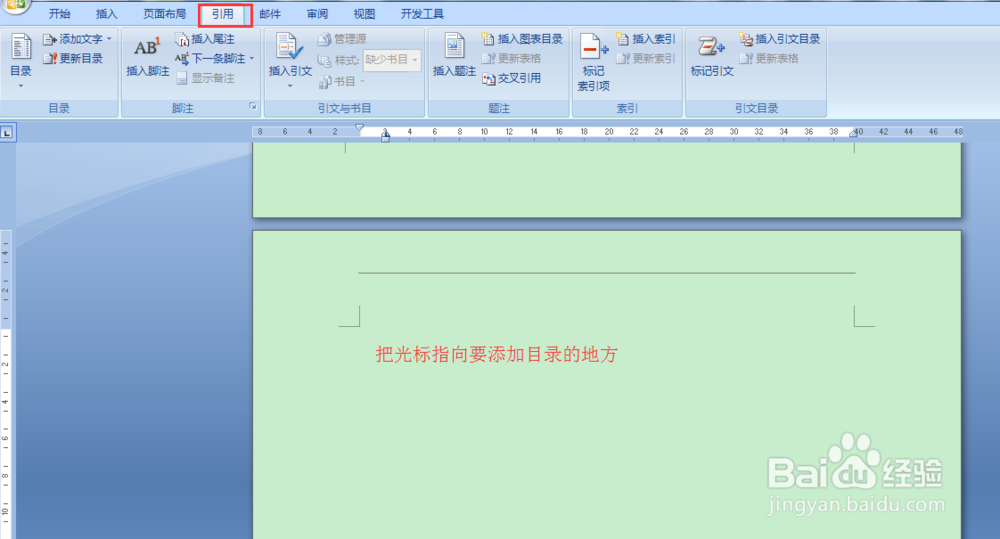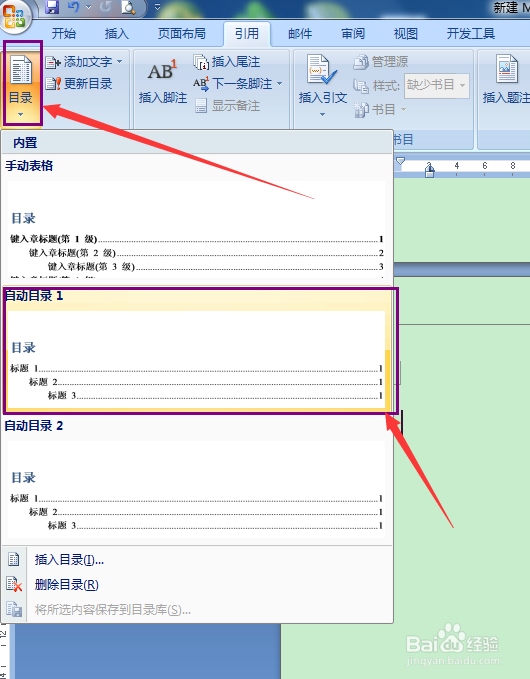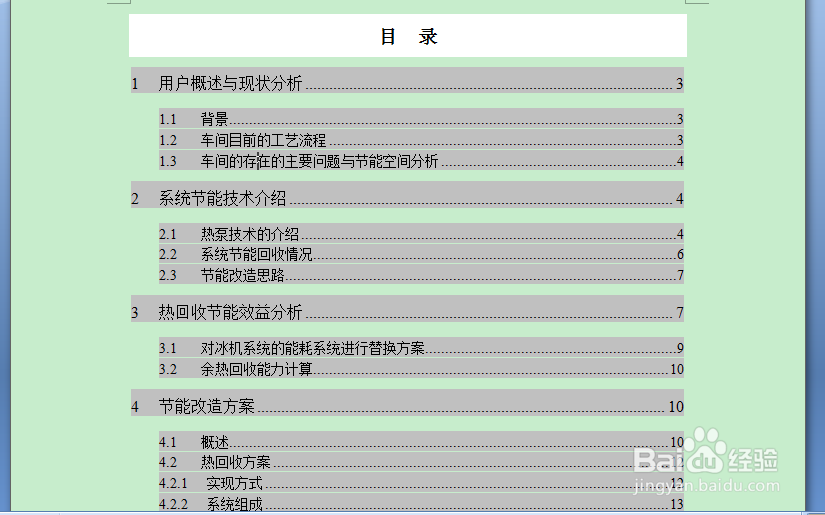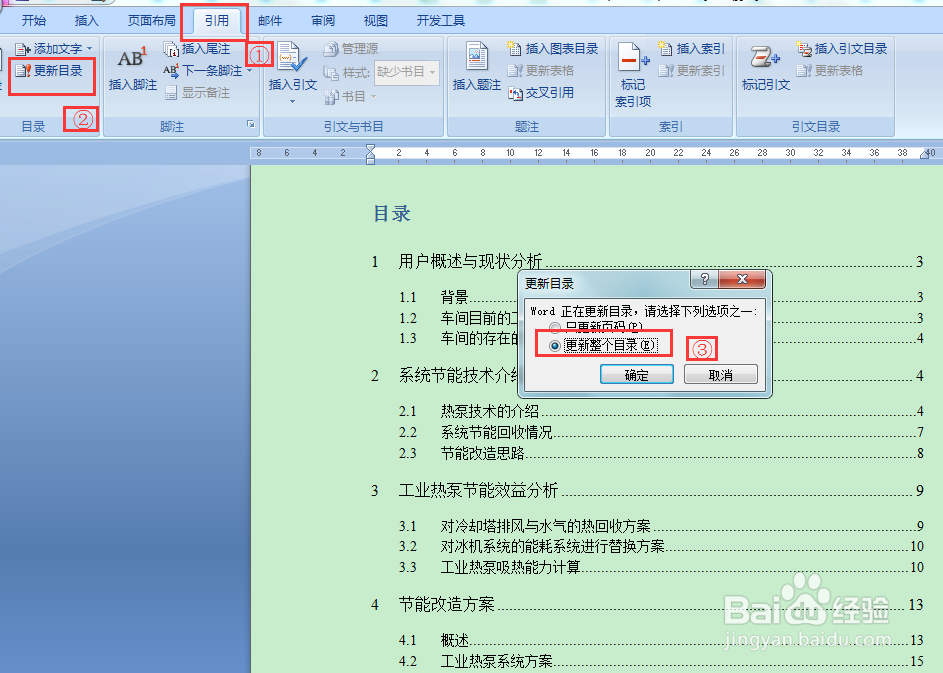Word中如何自动生成目录【用标题的方式】
1、首先自己要明确自己的目录结构
2、点击【开始】→【样式】分别把不同等级的目录设置成标题一,标题二,标题三
3、把光标移动到需要插入目录的地方点击【引用】→【目录】
4、在自动目录里面选择一款,我选择的自动目录一
5、然后目录就插入好了。
6、以后更改了文档或者是标题,哭对目录进行更新,方法很简单。点击【引用】→【更新楫默礤鲼目录】→【更新整个目录】然后点击【确定】或者鼠标右击目录,点击【更新域】
声明:本网站引用、摘录或转载内容仅供网站访问者交流或参考,不代表本站立场,如存在版权或非法内容,请联系站长删除,联系邮箱:site.kefu@qq.com。
阅读量:31
阅读量:66
阅读量:95
阅读量:21
阅读量:83